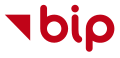Instrukcja korzystania z Biuletynu Informacji Publicznej Samodzielnego Publicznego Zakładu Opieki Zdrowotnej
Zakładki podstawowe
Co to jest BIP?
Biuletyn Informacji Publicznej to Zakładowy publikator teleinformatyczny, składający się z ujednoliconego systemu stron w sieci informatycznej, na których zostaje udostępniona informacja publiczna.
Górne menu posiada następujące linki do podstron o tematyce technicznej:
Rejestr Zmian – zawiera przegląd najnowszych zmian dokonanych na stronie BIP,
Mapa strony – zbiór wszystkich linków i podstron całej witryny,
Redakcja BIP - dane redaktorów strony oraz osób odpowiedzialnych,
Formularz kontaktowy – formularz pozwalający na wysłanie wiadomości dotyczących BIP SPZOZ,
Redakacja BIP - Skłąd zespołu redakcyjnego BIP SPZOZ,
Instrukcja korzystania z BIP SPZOZ.
Lewe menu - Informacje Przedmiotowe posiada linki do podstron zawierających informacje o:
Zamówienia Publiczne – wysuwane menu z linkami do Przetargów i Zapytań Ofertowych,
Konkursy Ofert – zapytania ofertowe, konkursy ofert,
Plan postępowań – zapytania ofertowe, konkursy ofert,
Zakładki Zamówienia Publiczne i Konkursy Ofert zawierają tylko kilka najnowszych (aktualnych i rozstrzygniętych/unieważnionych) ofert. Aby przejść do archiwalnych zapytań należy posłużyć się linkiem Pokaż archiwalne (…).
Lewe menu - Informacje O Podmiocie posiada linki do podstron zawierających podstawowe, ogólnodostępne informacje o zakładzie:
Administracja SPZOZ
Regulamin Organizacyjny SPZOZ
Schemat Organizacyjny SPZOZ
Statut SPZOZ
Dostęp do informacji publicznej – Informacje dotyczące sposobu dostępu do informacji publicznej będących w posiadaniu podmiotu, a nieudostępnionych w Biuletynie
Aktywne linki1 podświetlone są na czarno.
Treść informacji publicznej jest publikowana jako:
-
Jednolity tekst
-
Załączniki w postaci plików do pobrania
-
Zdjęcie lub grafika
Pliki do pobrania zapisywane są w następujących rozszerzeniach:
Obrazy:
-
PNG
-
JPG, JPEG
Pliki tekstowe, pliki tekstowo-graficzne, arkusze kalkulacyjne:
-
PDF, DOC, XLS
Wyszukiwanie informacji
Serwis BIP SPZOZ wyposażony jest w wyszukiwarkę znajdującą się w prawym górnym rogu strony. Aby wyszukać słowo powinno wpisać je w wyznaczone pole formularza, pamiętając iż:
-
Należy sprawdzić czy pisownia jest prawidłowa,
-
Wyszukiwarka pokazuje wyniki dla każdego wpisanego słowa indywidualnie,
-
Aby wyszukiwać dwa lub więcej słów występujących ze sobą, należy dodać cudzysłów do frazy, aby uzyskać bardziej szczegółowe wyniki,
-
Można rozważyć rozluźnienie zapytania poprzez OR2. Udzielenie OR świadczeń często zwróci więcej wyników niż udzielenie świadczeń.
Wyszukiwarka posiada dwie wersje: podstawową i rozszerzoną, w której istnieje możliwość dokładniejszego wyszukania podanej frazy.
Zmiana kontrastu
Linki do zmiany kontrastu znajdują się bezpośrednio przed wyszukiwarką. Link Wysoki Kontrast zmienia wygląd strony i dopasowywuje ją dla osób słabo widzących. Link (znajdujący się obok) Niski Kontrast pozwoli powrócić na podstawową kolorystykę BIP.
Zmiana czcionki
Na lewo od funkcji zmiany kontrastu umieszczone zostały ikonki: +A, A, -A
Spełniają one następujące funkcje:
+A – Powiększa tekst, maksymalnie do czcionki 25,
A – powraca do standardowych ustawień,
-A – zmniejsza czcionkę, maksymalnie do czcionki 10.
Formularz kontaktowy
Formularz pozwala na wysłanie wiadomości do osób odpowiedzialnych za funkcjonowanie BIP SPZOZ. Formularz składa się z następujących pozycji:
-
Nazwisko lub pseudonim,
-
Twój adres e-mail,
-
Tytuł,
-
Kategoria – wybranie odpowiedniego tematu pozwoli na szybszą identyfikację i przesłanie widomości do odpowiedzialnego działu,
-
Wiadomość.
Wszystkie pola dostępne w formularzu są wymagane.
Metadane
Zakładka Metadane przechowuje informacje o:
-
Wytworzył – dane autora dokumentu,
-
Data wytworzenia – data wytworzenia dokumentu,
-
Opublikował – dane osoby publikującej dokument,
-
Data publikacji – data i godzina publikacji dokumentu,
-
Data aktualizacji - data i godzina ostatniej aktualizacji dokumentu,
-
Zmodyfikował – dane osoby modyfikującej dokument.
Wersje dokumentu
Strona BIP posiada automatyczny mechanizm wersjonowania. Aby sprawdzić wszystkie zmiany dokonywane w przeglądanej zawartości, należy przejść do zakładki Wersje. Jest ona umieszczona obok zakładki Pokaż na górze przeglądanej zawartości. Zakładki pojawiają się, gdy zawartość posiada więcej niż jedną wersję dokumentu (były dokonywane zmiany/aktualizacje dokumentu).
Zielona ikonka Print (drukarka)
Aby wydrukować zawartość aktualnie przeglądaną należy użyć opcji druku. Otworzy się okienko w której jest do wyboru kilka opcji:
-
Drukuj – wyświetla systemowe okienko druku,
-
PDF – wyświetla okienko eksportu do PDF, z możliwymi opcjami Rozmiaru strony (A4 lub Letter). Aby wyeksportować do pliku należy kliknąć przycisk Pobierz plik PDF,
-
Email - wyświetla okienko wysyłania wiadomości e-mail. Należy uzupełnić pola: Do (adresat), Od (nadawca), i napisać opcjonalną wiadomość dołączoną do zawartości BIP. Aby wysłać wiadomość należy kliknąć przycisk Wysłać,
-
Rozmiar czcionki – rozmiar wyrażony w procentach,
-
Image – można wybrać rozmiar zdjęć, lub całkowicie je wyłączyć,
-
Cofnij – cofnięcie wprowadzonych zmian,
-
X – wyłączenie okienka druku.
Okno Print pozwala także na usuwanie zbędnych elementów. Należy w tym celu najechać myszką na element, który jest niepotrzebny i nacisnąć lewym przyciskiem myszy. Zostanie skasowany element zaznaczony na żółto.
Aby powrócić na stronę główną3 należy kliknąć w logo BIP (biało-czerwona flaga z napisem bip lub w nazwę witryny Samodzielny Publiczny Zakład Opieki Zdrowotnej w Stalowej Woli.
Legenda:
1 - Aktywne linki – miejsce, w którym aktualnie się znajdujemy
2 – OR należy wpisać z wielkiej litery, w przeciwnym wypadku wyszukiwanie nie zadziała
3 – Strona główna – zawiera podstawowe dane tele-adresowe SPZOZ w Stalowej Woli